
Sérhver hugbúnaður, þar á meðal IOS stýrikerfið, sem stýrir farsímum Apple, vegna áhrifa ýmissa þátta, og einfaldlega með tímanum þarf viðhald fyrir samfellda vinnu sína. Mest kardinal og árangursrík aðferð til að útrýma IOS vandamál sem safnast saman við aðgerðina er að setja upp þetta stýrikerfi. Efnið sem boðið er upp á athygli þína inniheldur leiðbeiningar, þar sem þú getur sjálfstætt endurfyllt iPhone 4S líkanið.
Meðhöndlunin með stýrikerfinu iPhone er framkvæmd í skjalfestum Apple-aðferðum, og almennt er líkurnar á öllum vandamálum við tækið í vélbúnaðarferlinu mjög lítið, en ekki gleyma:
Truflun í kerfinu kerfisins á iPhone er gerður af eiganda sínum fyrir eigin ótta og áhættu! Í viðbót við notandann er enginn ábyrgur fyrir neikvæðum niðurstöðum framkvæmd eftirfarandi leiðbeininganna!
Undirbúningur fyrir vélbúnaðinn
Það er athyglisvert að hugbúnaðaraðilar Apple hafi gert allt sem mögulegt er svo að jafnvel svo alvarlegt ferli, eins og að setja upp IOS á iPhone, sem er liðinn án erfiðleika fyrir notandann, en hið síðarnefnda krefst þess enn rétt nálgun til að tryggja málsmeðferðina. Fyrsta áfanginn á leiðinni til að ná árangri blikkandi er undirbúningur snjallsíma og allt sem þú þarft.

Skref 1: iTunes uppsetningu
Flestar aðgerðirnar frá tölvunni með tilliti til iPhone 4S, þar á meðal blikkandi, eru gerðar með því að nota vörumerki multifunctional umsókn, þekktur fyrir næstum hver Apple vöru eigandi - iTunes. Í raun er þetta eina opinbera tólið fyrir Windows, sem gerir kleift að setja upp IOS á snjallsímanum sem um ræðir. Settu upp forritið með því að hlaða niður dreifingu á tengilinn úr endurskoðunargreininni á heimasíðu okkar.
Ef ityuns þarf að koma upp í fyrsta skipti, mælum við með að kynna þér efni á tengilinn hér að neðan og að minnsta kosti yfirborðslega, læra umsóknaraðgerðirnar.

Lesa meira: Hvernig á að nota iTunes app
Ef iTunes er þegar uppsett á tölvunni skaltu athuga framboð á uppfærslum og uppfæra útgáfuna af forritinu með slíkt tækifæri.
Hvernig á að endurspegla iPhone 4S
Þau tvö aðferðir til að setja upp IOS á iOS á iPhone 4S fyrirhuguð hér að neðan felur í sér framkvæmd mjög svipaðar leiðbeiningar. Á sama tíma leiða vélbúnaðarferlið á mismunandi vegu og innihalda mismunandi stillingar sem gerðar eru af iTunes hugbúnaði. Sem tilmæli leggjum við til að endurspegla tækið fyrst á fyrstu leiðinni og ef það er ómögulegt eða árangurslaus skaltu nota annað.

Aðferð 1: Recovery Mode
Til að hætta aðstæður þar sem iPhone 4S hefur misst árangur hennar, þá er tækið ekki að byrja, sýnir óendanlega endurræsa osfrv., Framleiðandinn hefur veitt getu til að setja upp IOS í sérstökum bata-ham - Bata ham..

- Hlaupa iTunes, tengdu snúru við tölvu til að tengja við iPhone 4s.
- Slökktu á snjallsímanum og bíðið um 30 sekúndur. Smelltu síðan á "Home" hnappinn og haltu því niður, tengdu kapalinn sem er tengdur við tölvuna. Ef þú verður að skipta yfir í batahamur, sýnir iPhone skjárinn eftirfarandi:
- Bíddu þar til iTunes "sér" tækið. Þetta mun hvetja til útlits gluggans sem inniheldur "uppfærslu" eða "endurheimta" iPhone. Hér skaltu smella á "Cancel" hnappinn.
- Á lyklaborðinu skaltu halda inni "Shift" takkanum og smelltu síðan á "Endurheimta iPhone ..." hnappinn í iTunes glugganum.
- Sem afleiðing af framkvæmd fyrri hlutar, opnast skrá val gluggi. Farðu með leiðinni þar sem "* .Ipsw" skráin er geymd, veldu það og smelltu á "Open".
- Þegar skilaboð eru móttekin að forritið er tilbúið til að framkvæma blikkandi aðferðina skaltu smella á "Endurheimta" í glugganum.
- Allar frekari aðgerðir sem leiða til þess að framkvæmd hennar endurstillingu IOS á iPhone 4S eru gerðar með sjálfvirkri stillingu hugbúnaðar.
- Í engu tilviki er ekki að stöðva ferlið! Þú getur búist við að endurnýjun iOS og fylgjast með framvindu málsmeðferðarinnar sem birtist í Aytyuns glugganum, auk fyllingarstikunnar.
- Þegar meðferð er lokið mun iTunes gefa skilaboð í stuttan tíma sem tækið endurræsir.
- Aftengdu tækið úr tölvunni og bíddu eftir byrjun endurheyrir iOS. Í þessu tilviki heldur iPhone 4S skjárinn áfram að sýna fram á Apple Boot Logo.
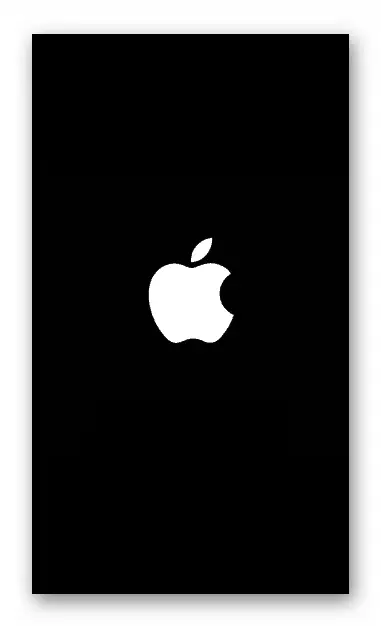
- Þessi enduruppbygging farsíma stýrikerfisins er talið lokið. Áður en þú færð tækifæri til að fullu nota tækið aðeins til að ákvarða helstu breytur farsíma stýrikerfisins og endurheimta notandaupplýsingar.
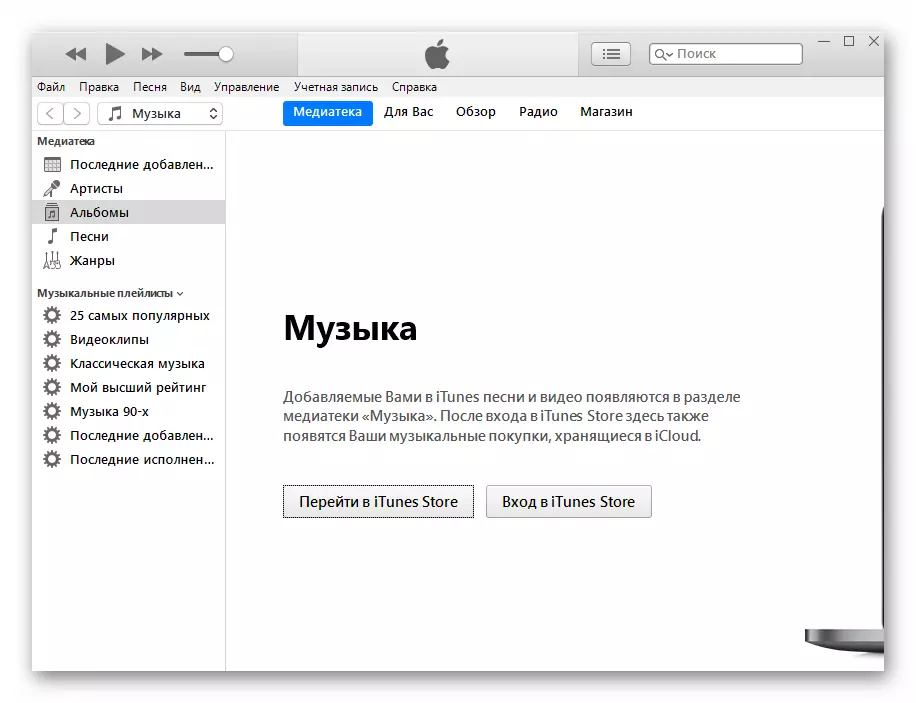



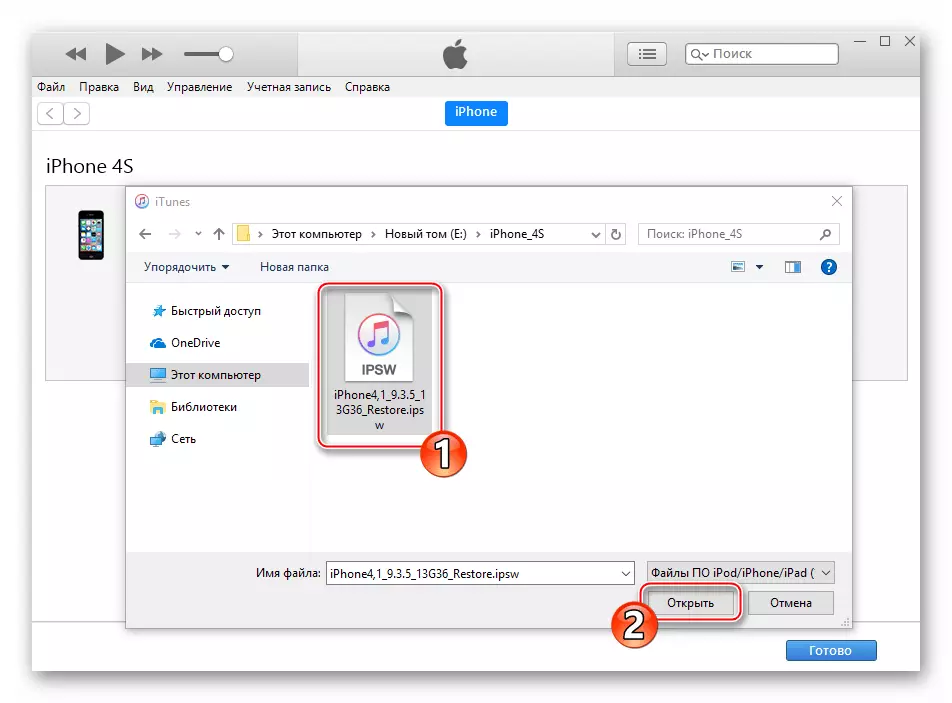

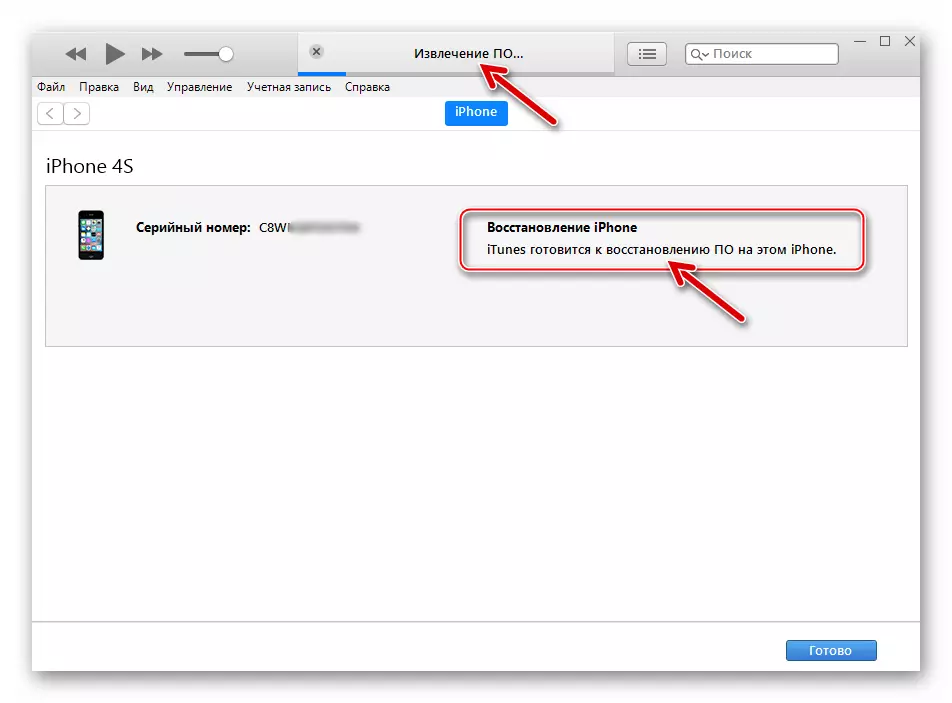


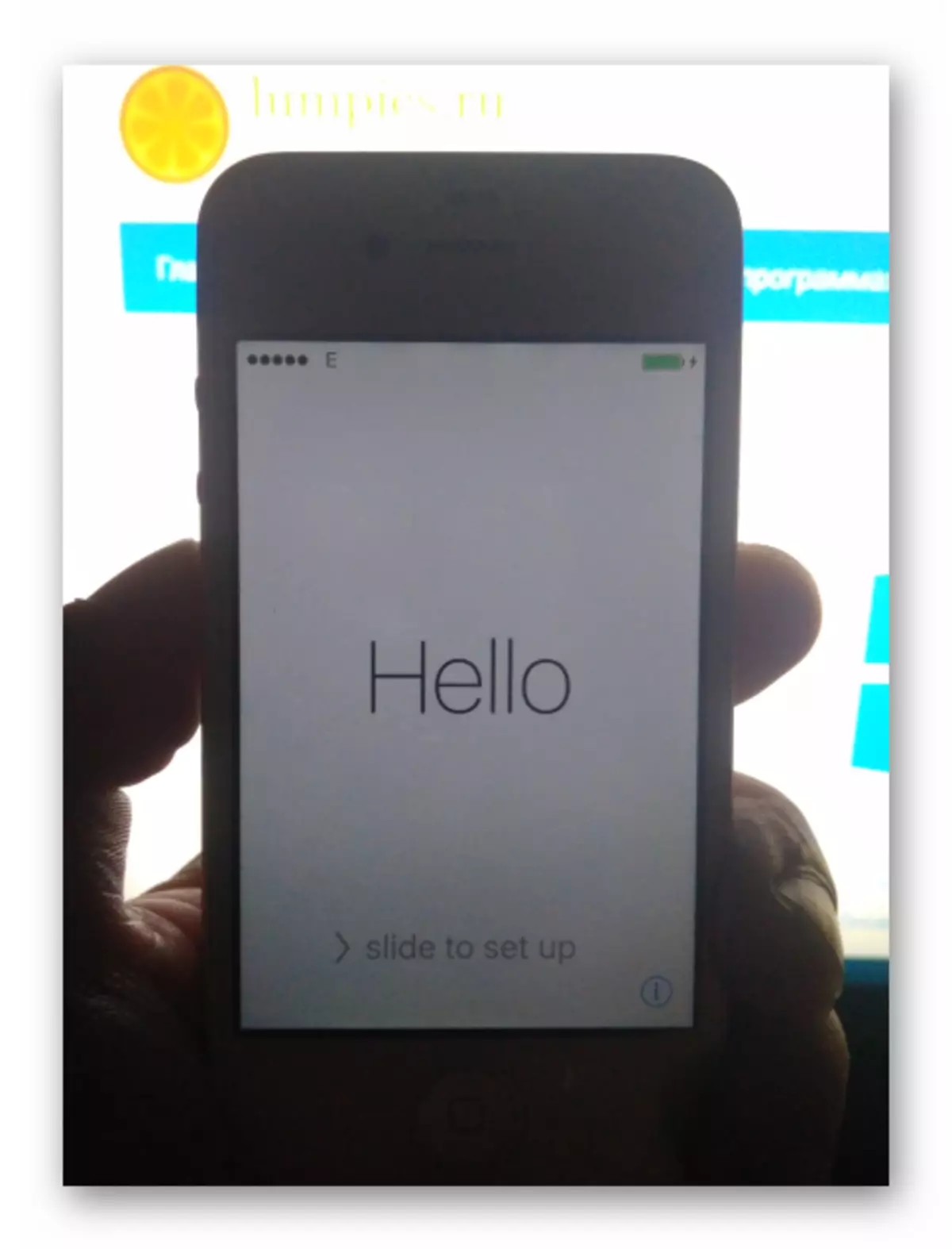
Aðferð 2: DFU
A fleiri Cardinal iPhone 4S vélbúnaðar aðferð í samanburði við ofangreint, er aðgerðin í ham Tæki Firmware Update Mode (DFU) . Það má segja að aðeins í DFFA-stillingu sé hægt að setja upp iOS alveg. Sem afleiðing af eftirfarandi leiðbeiningum verður snjallsíminn ræsistjórinn skrifaður, minnið er endurhannað, öll kerfisstýringar eru skrifaðar. Allt þetta gerir kleift að útrýma jafnvel alvarlegum bilunum, vegna þess að birtingarmyndin sem eðlileg sjósetja IOS verður ómögulegt. Auk þess að endurheimta iPhone 4S, stýrikerfið sem orðið fyrir hruninu undir tilmælunum hér að neðan eru skilvirk lausn á útgáfu blikkandi tækja sem Flótti er sett upp.

- Hlaupa iTunes og stinga iPhone 4S snúru til tölvu.
- Slökktu á farsímanum þínum og farðu í DFU ástandið. Til að gera þetta þarftu að fylgjast með eftirfarandi:
- Ýttu á "Home" og "Power" hnappana og haltu þeim í 10 sekúndur;
- Næsta útgáfu "Power", og "heima" lykillinn heldur áfram að halda í aðra 15 sekúndur.


Það er hægt að skilja að viðkomandi niðurstaða er náð, þú getur með því að útlit iTunes tilkynningar "iTunes uppgötva iPhone í bata ham." Lokaðu þessari glugga með því að smella á Í lagi. The iPhone skjár er dökk.
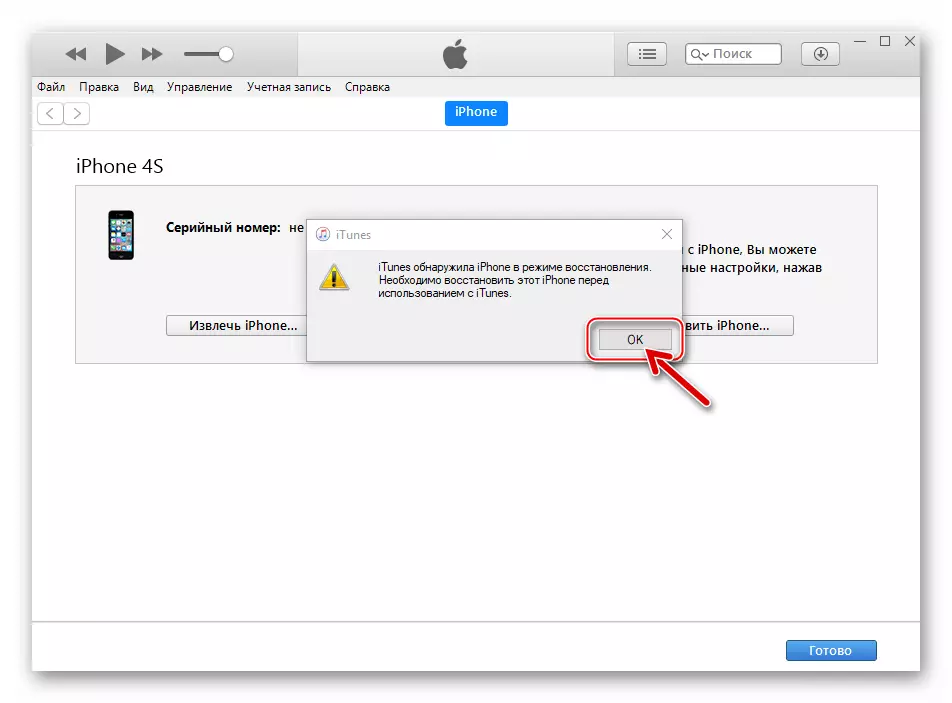
- Næst skaltu smella á "Endurheimta iPhone" hnappinn meðan þú heldur inni "Shift" takkann á lyklaborðinu. Tilgreindu slóðina í vélbúnaðarskránni.
- Staðfestu áform um að skrifa yfir minni tækisins með því að smella á "Endurheimta" hnappinn í fyrirspurnarglugganum.
- Búast við að hugbúnaðurinn muni halda öllum nauðsynlegum aðgerðum, horfa á framkvæmdarvísirnar sem birtast á iPhone skjánum

Og í Aytyuns glugganum.
- Að loknu meðferðinni mun síminn sjálfkrafa endurræsa og beðið um að velja grunn iOS stillingar. Eftir tilkomu velkomna skjásins er tækjabúnaðurinn talinn lokið.
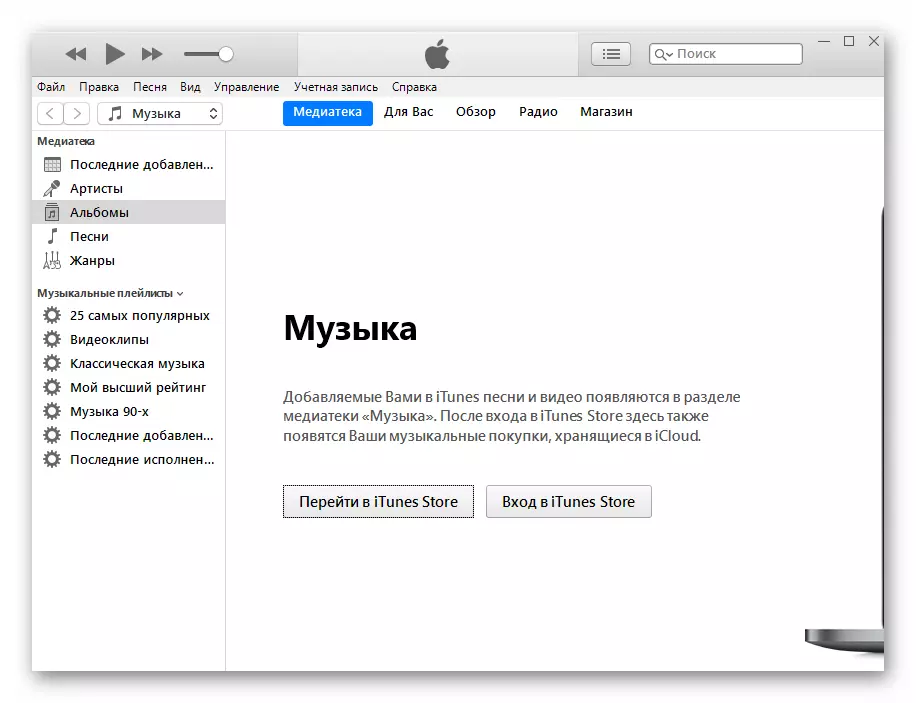
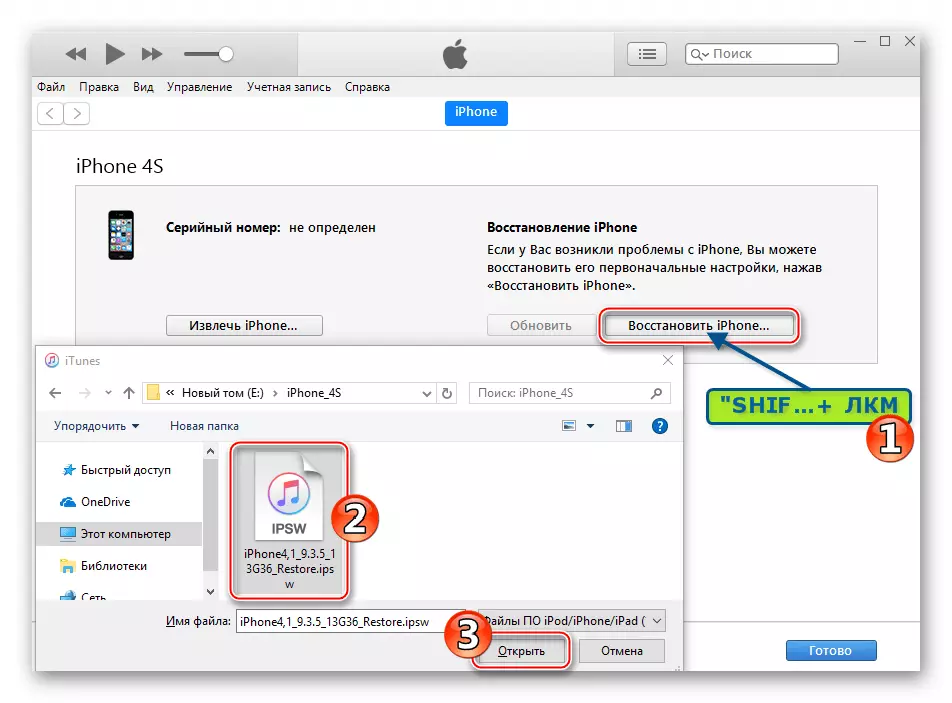
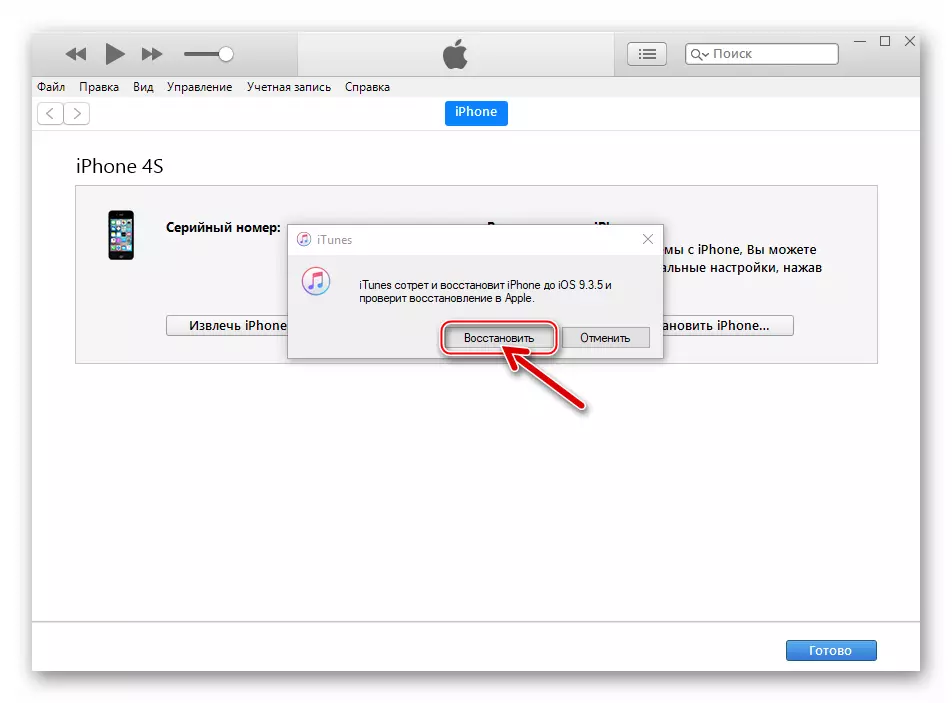
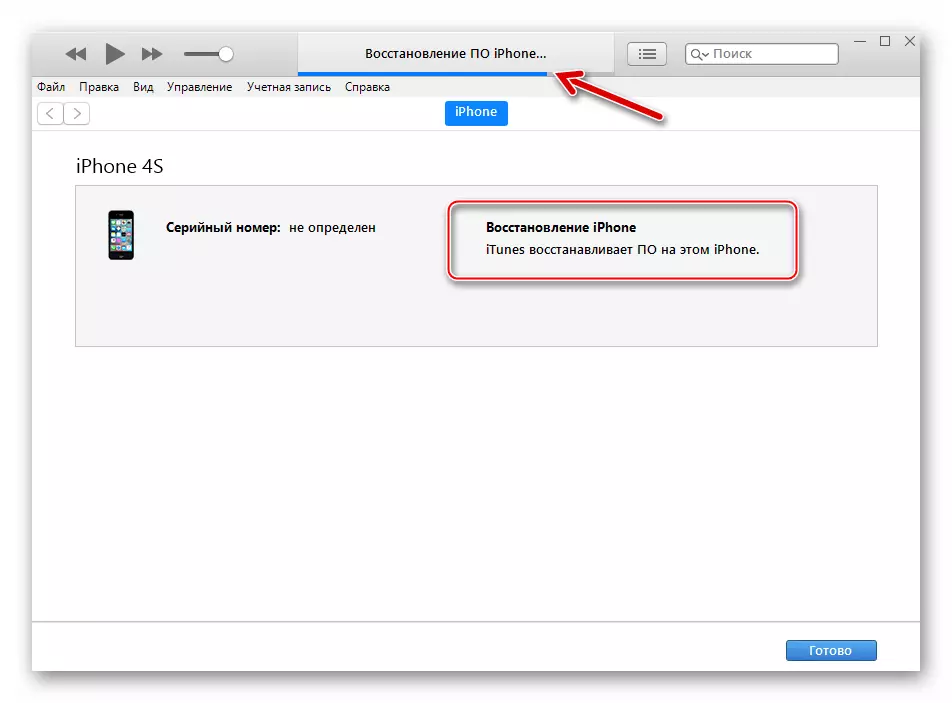

Niðurstaða
Eins og þú sérð, skapar höfundar iPhone 4S einfaldlega málsmeðferð sem felur í sér framkvæmd notandans með því að blikka af notandanum. Þrátt fyrir umfang ferlið sem talið er í greininni, krefst það ekki djúpt þekkingu á rekstri hugbúnaðarins og vélbúnaðarhlutans í snjallsímanum, það er að setja upp OS sitt fram af vörumerki hugbúnaðar Apple með nánast engin notendaviðskipti.
